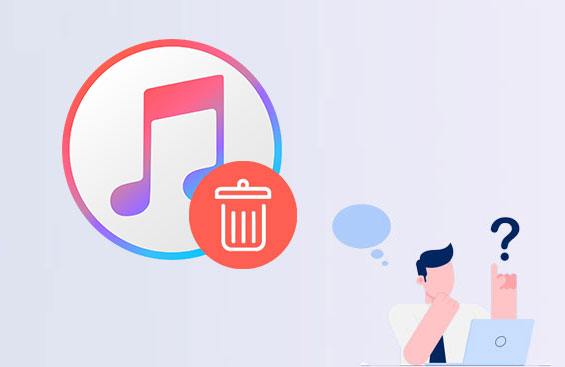
Las copias de seguridad de iTunes se almacenan en su computadora (PC o Mac) como archivos de biblioteca, a diferencia de las copias de seguridad de iCloud, que almacenan datos en la nube (diferencia entre las copias de seguridad de iTunes e iCloud). Si bien puede encontrar la carpeta iTunes, acceder a su contenido requiere restaurar la copia de seguridad en su iPhone.
Pero, ¿por qué los usuarios eligen eliminar las copias de seguridad de iTunes?
- Elimine archivos de copia de seguridad de iTunes redundantes para liberar espacio en su computadora.
- Elimine las copias de seguridad de iTunes corruptas que pueden ser inutilizables.
- Elimine las copias de seguridad de iTunes desordenadas, especialmente múltiples versiones del mismo iPhone.
- Claro de copias de seguridad viejas de iPhone para dejar espacio para otras nuevas.
Por estas razones, muchos usuarios intentan eliminar las copias de seguridad de iTunes. Así es como puedes hacerlo:
Parte 1: Preparación para la eliminación de iTunes: copia de seguridad de los dispositivos iOS a una computadora
Antes de pensar en eliminar la copia de seguridad de iTunes, aprendamos cómo hacer una copia de seguridad de sus datos importantes a una Mac o PC con Windows. Por lo general, los usuarios eligen los métodos de copia de seguridad oficiales de iTunes y iCloud de Apple. Pero pueden llevar mucho tiempo, y el límite de espacio de almacenamiento de iCloud puede requerir que pague más. ¿Cómo hacer una copia de seguridad y restaurar los datos de iOS sin iTunes o iCloud?
Como una alternativa efectiva, recomendamos Mobilekin Assistant para iOS. Este software confiable funciona a la perfección en Windows y Mac, lo que le permite hacer una copia de seguridad fácil de hacer una copia de seguridad y restaurar todos o los datos seleccionados desde su dispositivo iOS con solo un clic. Antes de hacer una copia de seguridad, incluso puede obtener una vista previa y seleccionar los datos que desea hacer una copia de seguridad.
Asistente para iOS – Realice las fotos de iPhone sin problemas
- Vista previa de los ventajas y elección de datos de iOS específicos para la copia de seguridad.
- Transfiera todos los datos del iPhone a la computadora para una copia de seguridad al instante.
- Contactos de copia de seguridad, fotos, música, videos, mensajes y más.
- Administre los datos de iOS en la computadora directamente, sin usar iTunes.
- Funciona con modelos de iPhone desde iPhone 4 hasta iPhone 15, compatible con iOS 17/16. También admite iPad y iPod Touch.
![]()
![]()
Pasos para hacer una copia de seguridad del dispositivo iOS a la computadora a través del asistente para iOS:
Paso 1: Conecte su dispositivo iOS a la computadora
Conecte su dispositivo iOS a su computadora con un cable USB. Una vez que abra el asistente para iOS, reconocerá rápidamente su dispositivo iOS. Asegúrese de aprovechar la «confianza» en su teléfono para confiar en esta computadora.
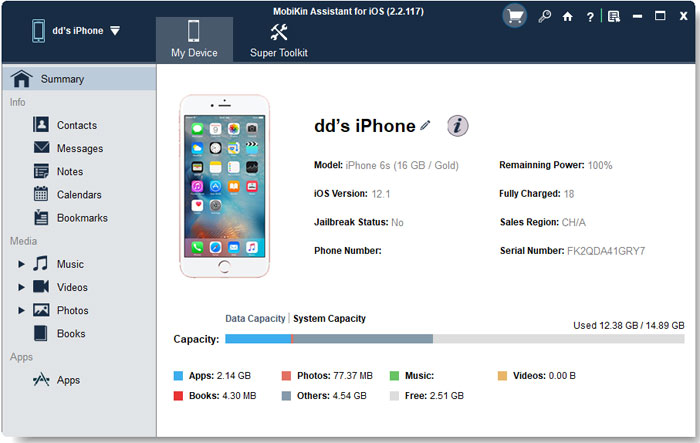
Paso 2: seleccione archivos para hacer una copia de seguridad
RELATED: [Guía Completa] ¿Cómo hacer copia de seguridad de iPhone en disco duro externo en Windows y Mac?
Vaya a la columna izquierda del software y puede seleccionar las categorías de archivos que desea hacer una copia de seguridad. Por ejemplo, si desea hacer una copia de seguridad de las fotos de su iPhone, seleccione «Fotos», luego obtenga una vista previa y seleccione las fotos que desea hacer una copia de seguridad en la ventana correcta.

Paso 3: Complete la copia de seguridad
Después de seleccionar los datos que desea hacer una copia de seguridad, toque el botón «Exportar» para iniciar la copia de seguridad. Verifique el progreso en la ventana y desconecte cuando la copia de seguridad esté 100% completa.
Guía de video sobre cómo usar Asistente para iOS para hacer una copia de seguridad de su iPhone/iPad:
Parte 2: ¿Cómo eliminar la copia de seguridad de iTunes en Windows?
Eliminar copias de seguridad de iTunes en Windows 10/11 es sencillo en comparación con MacOS. Hay dos formas principales de eliminar, una es eliminar la copia de seguridad directamente del software iTunes, y la otra es eliminarla de la carpeta de aplicaciones. Los pasos específicos son los siguientes:
Forma 1: eliminar la copia de seguridad en iTunes directamente
- Inicie iTunes en su PC y navegue a Editar> Preferencias.
- Haga clic en la pestaña Dispositivos.
- Aquí, verá una lista de archivos de copia de seguridad. Seleccione los que desea eliminar.
- Confirme haciendo clic en «Eliminar copia de seguridad».
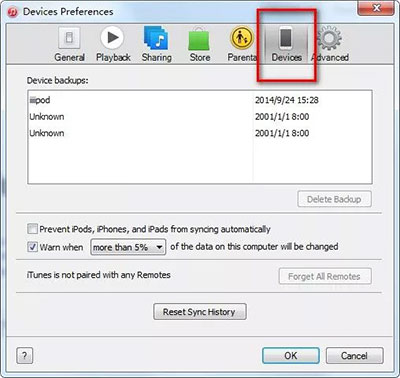
Forma 2. Eliminar copia de seguridad en iTunes desde la carpeta de la aplicación:
- Navegue a la carpeta de aplicaciones en su sistema de Windows. Esta ruta de ubicación de copia de seguridad de iTunes se puede encontrar en Usuarios> Su nombre de usuario> AppData> Roaming> Apple Computer> MobileSync> Copia de seguridad.
- Una vez que localice los archivos de copia de seguridad, siga el mismo procedimiento de eliminación que se describe anteriormente.
- Confirme la eliminación cuando se le solicite.
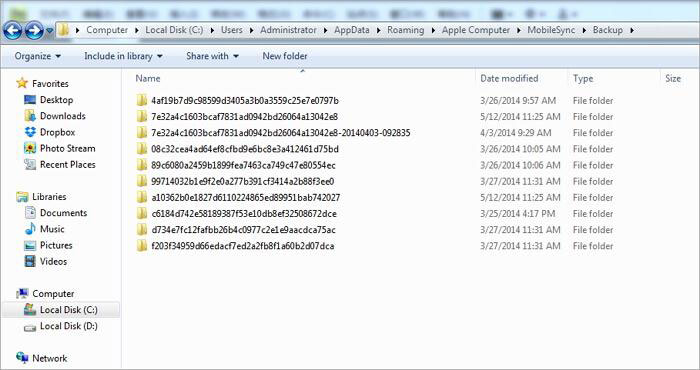
Es posible que quieras saber: ¿Qué incluye la copia de seguridad de iTunes?
Parte 3: ¿Cómo eliminar la copia de seguridad de iTunes en Mac?
El método para eliminar las copias de seguridad de iTunes en su Mac puede variar según la versión del sistema operativo. Aquí le mostramos cómo hacerlo para MacOS Catalina y versiones anteriores como Mojave:
Forma 1: Cómo eliminar las copias de seguridad de iTunes en MacOS Catalina:
- Haga clic en el icono Finder en el muelle.
- En la barra lateral, seleccione su iPad o iPhone en ubicaciones.
- Navegue para administrar copias de seguridad.
- Seleccione la carpeta o archivo de respaldo que desea eliminar.
- Seleccione Eliminar copia de seguridad para confirmar la eliminación.
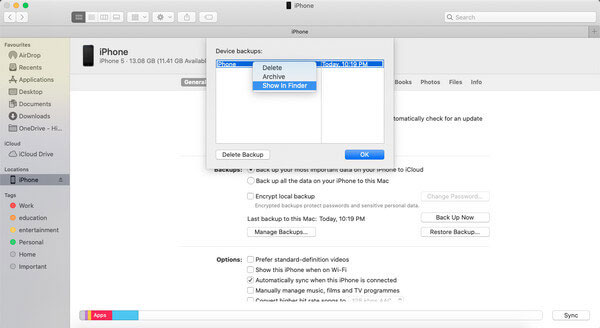
Forma 2: Cómo eliminar las copias de seguridad de iTunes en MacOS Mojave o antes:
- Abra iTunes desde la carpeta o muelle de aplicaciones.
- Navegue a las preferencias> Pestaña de dispositivos en iTunes.
- En la lista de copias de seguridad, seleccione la copia de seguridad que desea eliminar.
- Haga clic en Eliminar copia de seguridad para confirmar la eliminación.
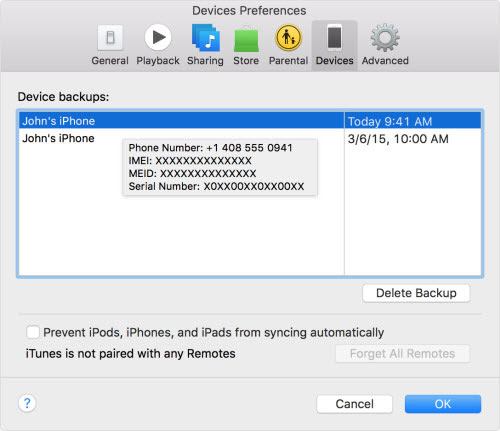
Aquí hay algunos consejos útiles:
Consejo 1: Si accidentalmente eliminó una copia de seguridad importante de iTunes, no se preocupe. Tenemos algunos tutoriales sobre cómo recuperar las copias de seguridad de iTunes eliminadas.
Consejo 2: Si prefiere usar iCloud para copias de seguridad, también puede aprender cómo eliminar las copias de seguridad de iCloud.
Pensamientos finales
Saber cómo eliminar las copias de seguridad de iTunes es esencial, pero para reducir las consecuencias inesperadas, siempre recomendamos guardar una copia de su copia de seguridad en una red o unidad externa antes de eliminarla. Las limitaciones de las copias de seguridad de iTunes e iCloud han llevado al aumento de soluciones alternativas. Una opción confiable que recomendamos es el asistente de Mobilekin para iOS. El software proporciona una forma confiable de crear copias de seguridad y restaurar datos importantes en Mac y Windows PC. Su interfaz fácil de usar le permite administrar copias de seguridad de manera eficiente, asegurando que sus datos sean seguros y accesibles cuando sea necesario.


